ps处理出颓废暗黄色的人物照片(2)
来源:sc115.com | 251 次浏览 | 2010-06-25
标签: 黄色 照片 人物 背景 混合
1、打开处理前图片素材,把背景图层复制一层,得到背景副本图层。
2、点通道面板,选择绿色通道,按Ctrl + A 全选,按Ctrl + C 复制。点蓝色通道按Ctrl + V 粘贴,效果如下图右。

3、选择“背景副本”图层,执行:选择 > 色彩范围,将容差设置为123,再用吸管吸取背景部分。

4、保持选区创建曲线调整图层,数值为:输出190,输入:148。
5、新建一个图层,按Ctrl + Alt + Shift + E 盖印图层,得到图层1,图层混合模式改为“柔光”,效果如下图右。

2、点通道面板,选择绿色通道,按Ctrl + A 全选,按Ctrl + C 复制。点蓝色通道按Ctrl + V 粘贴,效果如下图右。

3、选择“背景副本”图层,执行:选择 > 色彩范围,将容差设置为123,再用吸管吸取背景部分。

4、保持选区创建曲线调整图层,数值为:输出190,输入:148。
5、新建一个图层,按Ctrl + Alt + Shift + E 盖印图层,得到图层1,图层混合模式改为“柔光”,效果如下图右。

搜索: 黄色 照片 人物 背景 混合
- 上一篇: ps调出欧美流行的温馨橙黄色照片
- 下一篇: ps调出森林照片冷暖对比的蓝黄色
 杨颖
杨颖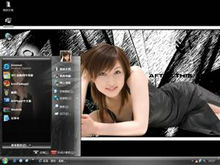 天上人间梁海玲
天上人间梁海玲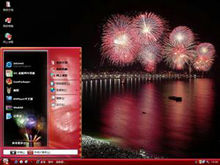 壮观烟火大会
壮观烟火大会 紫色树叶
紫色树叶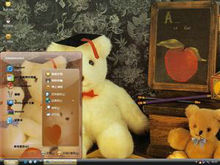 泰迪熊
泰迪熊 天神乱漫
天神乱漫 唯美中国Ⅱ
唯美中国Ⅱ 涂鸦橙色苹果
涂鸦橙色苹果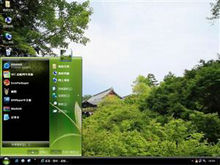 唯美中国庭园
唯美中国庭园